
콘텐츠
는 여러 기사가 여러 저자에 의해 작성됨을 의미하는 위키입니다. 이 기사를 작성하기 위해 익명의 일부 20 명이 개정판에 참여했으며 시간이 지남에 따라 개선되었습니다.스크린 샷을 작성하면 온라인에서 찾은 이미지를 캡처하거나 이메일을 즉시 복사하거나 화면에서 간단히 공유 할 수 있습니다. iPad로 쉽게 스크린 샷을 찍는 방법을 알아보십시오.
단계
-
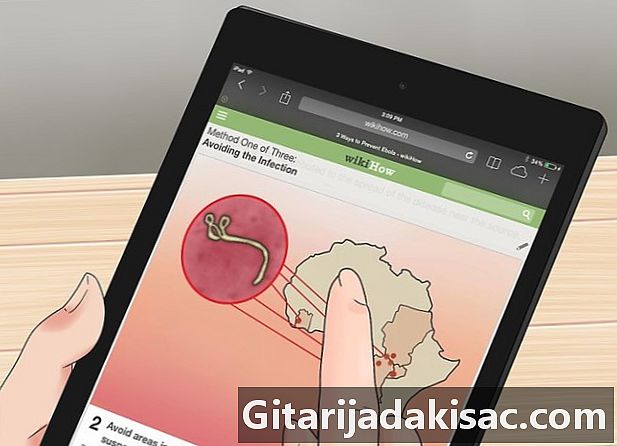
캡처하려는 이미지를 찾으십시오. 캡처하려는 이미지가 있는지 iPad를 검색하십시오. 이메일의 흥미로운 부분을 선택하고 도시의 날씨를 표시하는 앱의 스크린 샷을 찍고 인터넷에서 발견 한 매혹적인 사진을 찍고 스냅 샷을 찍을 수 있습니다. 당신이 친구로부터받은 재미있는 o 화면 또는 다른 많은 사진을 캡처합니다. -
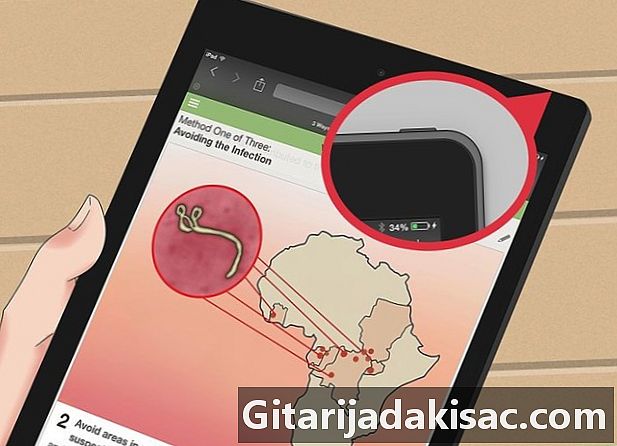
버튼을 찾으십시오 온 / 오프 장치의. 이 버튼은 iPad 상단 오른쪽에 있습니다. iPad를 켜고 끄는 데 사용하는 버튼입니다. -

버튼을 찾으십시오 환영. iPad 하단 중앙에있는 둥근 버튼입니다. 이 버튼은 중간에 흰색 사각형으로 표시됩니다. -

버튼을 누르고 있습니다 온 / 오프 과 환영. 당신은 그들을 1 초 동안 누르고있을 수 있습니다.- 개최하지 마십시오 2 개의 버튼을 길게 누르면 기기가 꺼 지므로 그냥 클릭하세요 환영.
-

그들을 놓습니다. 당신은 그들을 해제 할 필요가 없습니다 같은 순간. 스크린 샷을 올바르게 찍은 경우 카메라 셔터 소리가 들리고 빈 화면이 나타납니다. -

이미지를 캡처했는지 확인하십시오. 영화가 보이면 그냥보십시오. 영화를 찾으려면 응용 프로그램을 클릭하십시오 사진 홈 화면에서- "영화"가 첫 번째 앨범으로 표시됩니다. 그것을 클릭하고 페이지 하단에서 방금 찍은 이미지를 찾으십시오. 여기에서 스크린 샷을 찾을 수 있습니다.
- 성공하지 못한 경우 두 버튼을 몇 초간 더 눌러 다시 시도하십시오.